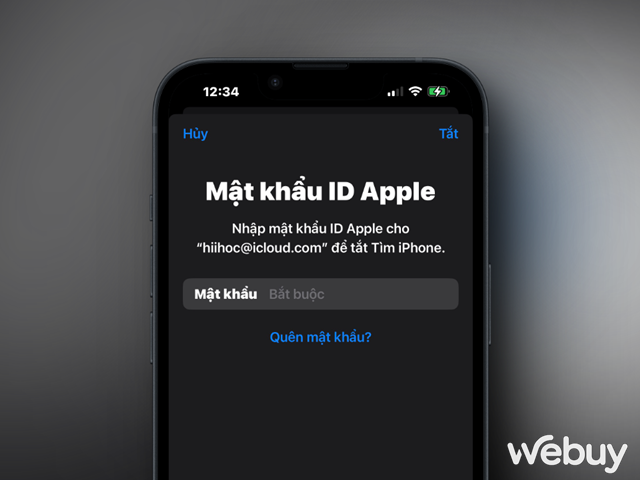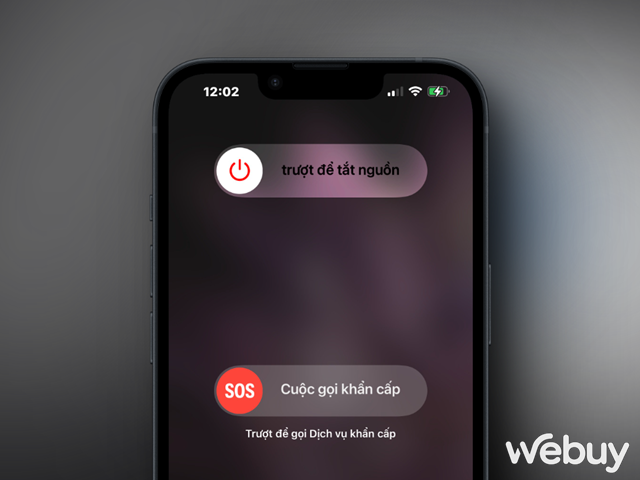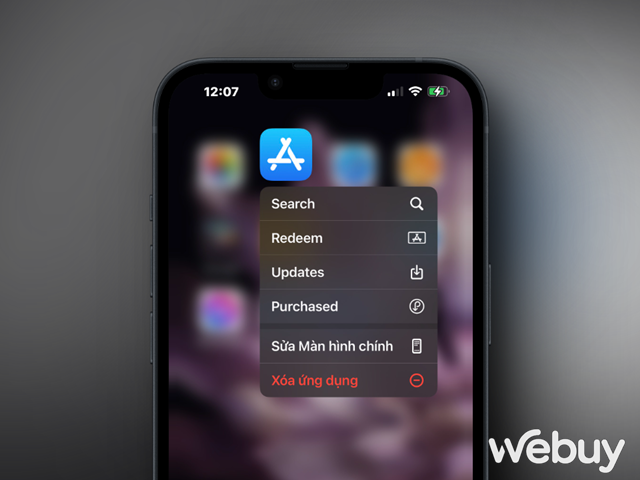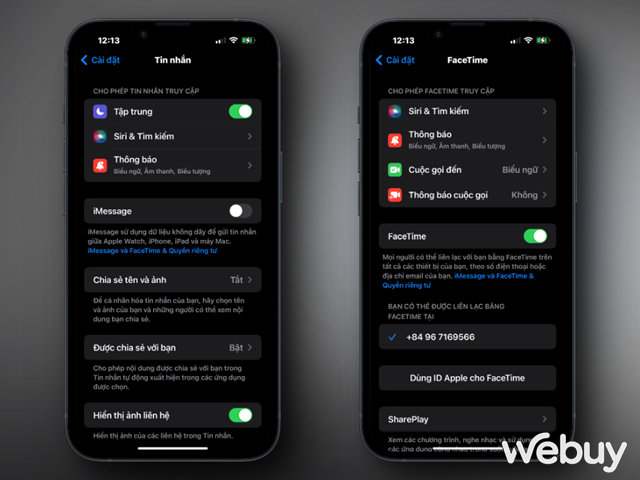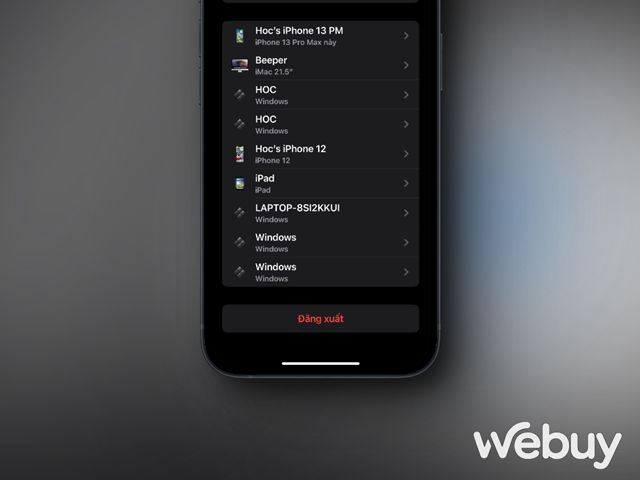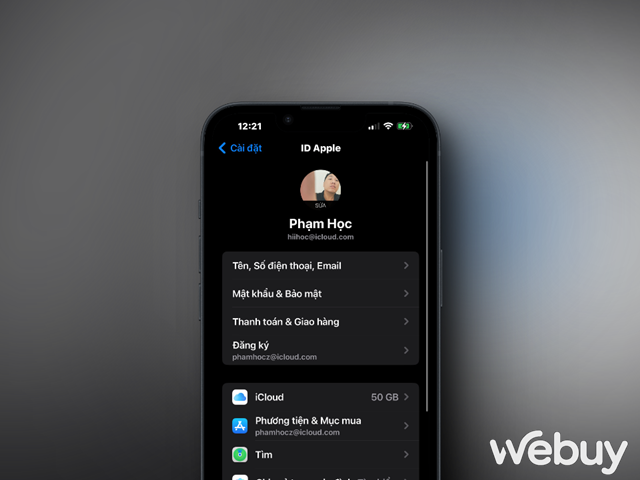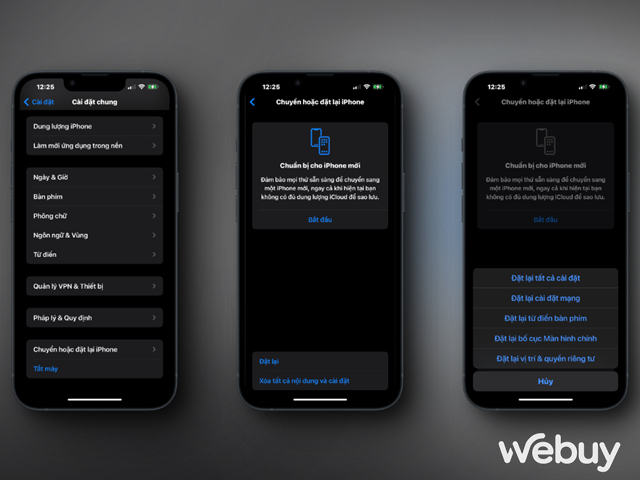Gần đây, đã có nhiều trường hợp phản ánh về việc sau khi cập nhật lên phiên bản iOS mới nhất, iPhone liên tục yêu cầu mật khẩu Apple ID mặc dù người dùng đã nhập đúng. Sau khi đăng nhập thành công, vài phút sau hoặc sau khi sử dụng thiết bị, cửa sổ nhập mật khẩu lại xuất hiện.
Có một số lý do có thể dẫn đến sự cố này, bao gồm quá trình đồng bộ dữ liệu không thành công hoặc có sự cố với các cài đặt tài khoản của người dùng trong iCloud, iMessage, FaceTime hoặc App Store. Đừng lo lắng! Trong bài viết này, chúng ta sẽ cùng nhau tham khảo các giải pháp hiệu quả để khắc phục iPhone liên tục yêu cầu mật khẩu Apple ID, cụ thể như sau.
Khởi động lại iPhone
Việc khởi động lại thiết bị iPhone luôn là một giải pháp đơn giản và dễ thực hiện mà nhiều người dùng thường bỏ qua một cách không cố ý. Thao tác này về cơ bản có thể khắc phục hầu hết các vấn đề phần mềm. Nếu iPhone của bạn liên tục yêu cầu mật khẩu Tài khoản Apple, điều đầu tiên bạn nên làm là khởi động lại thiết bị.
Để khởi động giao diện tắt máy nhanh, bạn có thể nhấn đồng thời phím “Power” và phím “Tăng âm lượng”. Sau khi bạn đã tắt máy, hãy đợi trong vài giây trước khi khởi động lại iPhone.
2. Hãy đảm bảo rằng bạn đã cập nhật hệ điều hành iOS mới nhất trên thiết bị của mình.
Apple thường xuyên cung cấp các bản vá lỗi cho mọi phiên bản iOS mới và việc sử dụng phiên bản iOS cũ hơn có thể gây ra các sự cố. Do đó, chúng tôi khuyên bạn nên cập nhật thiết bị lên phiên bản iOS mới nhất.
3. Hãy kiểm tra xem có các bản cập nhật mới cho các ứng dụng của bạn không.
Quá trình kiểm tra các bản cập nhật ứng dụng của bên thứ ba đã có một số thay đổi nhỏ trong phiên bản iOS gần đây. Tuy nhiên, trải qua nhìn chung, giao diện vẫn được tối ưu và dễ tiếp cận.
Để kiểm tra các cập nhật ứng dụng trên iOS, bạn chỉ cần giữ ngón tay trên biểu tượng App Store và chọn "Cập nhật". Sau đó, giao diện quản lý cập nhật ứng dụng sẽ hiển thị, bạn chỉ cần chạm vào "Cập nhật tất cả".
4. Tắt iMessage và FaceTime
Hãy tạm thời tắt iMessage và FaceTime bằng cách sau.
Để tắt chức năng iMessage và FaceTime, bạn chỉ cần mở ứng dụng "Cài đặt" trên điện thoại và vào mục "Tin nhắn". Tại đây, chỉ cần chuyển chế độ trên "iMessage" sang OFF. Tương tự, bạn hãy vào mục "Facetime" và tắt chức năng bằng cách chuyển sang OFF.
Tiếp theo, hãy khởi động lại điện thoại và thực hiện các bước trên để kích hoạt lại iMessage và Facetime. Sau khi hoàn thành, iPhone của bạn có thể sẽ không còn yêu cầu mật khẩu Apple ID một cách ngẫu nhiên nữa.
Hãy tiến hành đăng xuất tài khoản khỏi iCloud và Apple ID tạm thời trên thiết bị bằng cách mở "Cài đặt", sau đó nhấn vào tên tài khoản Apple của bạn, cuộn xuống cuối dòng và nhấn "Đăng xuất".
Sau khi đăng xuất khỏi tài khoản, vui lòng tắt nguồn điện của iPhone và sau đó khởi động lại thiết bị. Tiếp theo, hãy đăng nhập trở lại vào tài khoản iCloud và Apple ID.
6. Đặt lại mật khẩu cho Apple ID
Trong một số trường hợp, có thể mật khẩu của tài khoản Apple ID của bạn bị rò rỉ và đã bị thay đổi một cách không chính xác, do đó hệ điều hành mới yêu cầu bạn xác nhận lại mật khẩu liên tục. Để giải quyết vấn đề này, bạn cần đặt lại mật khẩu cho tài khoản Apple ID của mình.
Trong cửa sổ của tài khoản Apple ID, hãy nhấp vào "Mật khẩu & Bảo mật". Sau đó, tiếp tục nhấp vào "Thay đổi mật khẩu" và thực hiện việc thay đổi mật khẩu cho tài khoản của bạn.
Giờ thì bạn hãy khởi động lại iPhone để kiểm tra kết quả.
7. Đặt lại tất cả các cài đặt
Quá trình này sẽ đưa iPhone của bạn trở về cấu hình mặc định ban đầu. Nó sẽ xoá mật khẩu Wi-Fi, các kết nối Bluetooth, cài đặt vị trí, cấu hình VPN, cài đặt bàn phím,... Tuy nhiên, không có dữ liệu cá nhân nào bị xoá. Hãy sao lưu dữ liệu trước khi bắt đầu.
Để đặt lại tất cả các cài đặt cho iPhone, truy cập vào "Cài đặt" > "Cài đặt chung" > "Khôi phục" > "Đặt lại tất cả cài đặt".
8. Hướng dẫn sao lưu và khôi phục iPhone
Nếu bạn đã thử tất cả các giải pháp đã được đề xuất trên mà không tìm thấy phương án phù hợp, thì bạn có thể thực hiện bước cuối cùng. Đó là sao lưu và khôi phục lại dữ liệu trên iPhone. Tuy nhiên, cần lưu ý rằng phương pháp này ít được sử dụng, vì các giải pháp trước đó đã giúp giải quyết vấn đề về mật khẩu Apple ID.
Hi vọng một trong những phương án trên sẽ giải quyết được tình trạng iPhone liên tục yêu cầu Mật khẩu Apple ID của bạn. Nếu vấn đề vẫn chưa được giải quyết, bạn nên xem xét việc tạo một tài khoản Apple ID mới để sử dụng thay thế.
Trên tay Pixel 8 Pro: Cầm thích hơn iPhone 15 Pro Max, giá về Việt Nam gần 30 triệu